Mielőtt ismertetnénk a Google kétlépcsős (más néven kétfaktoros) azonosításhoz kapcsolódó
Viltor beállítást, szeretnénk felhívni a figyelmét arra, hogy Viltor webáruházában lehetőség szerint
ne egy harmadik félhez (pl. Google) kapcsolódó e-mail címet használjon, hanem
egy saját domainjéhez
kapcsolódó e-mail címet állítson be!
Első lépésként a Gmail címének használatához állítsuk be a
kétlépcsős azonosítást,
ha ezt még nem tettük meg korábban. Az alábbi leírás csak akkor működik, ha a kétlépcsős azonosítást
beállítottuk már a Google fiókunkhoz.
Ha a Google fiókunk már kétlépcsős azonosítást használ, akkor első lépésként
létre kell hoznunk egy alkalmazás jelszót a Viltor webáruházunk számára, melyet az a
vásárlóknak küldendő tranzakciós levelek (pl. rendelés visszaigazolások) kezelése során használhat.
- Keressük fel a Google fiókunk alkalmazás jelszó beállítási weboldalát. Ha szükséges azonosítsuk magunkat és lépjünk be.
- A lenyíló menüben válasszuk az 'egyéb' lehetőséget.

- Adjunk egy nevet a jelszónak és generáljuk le.
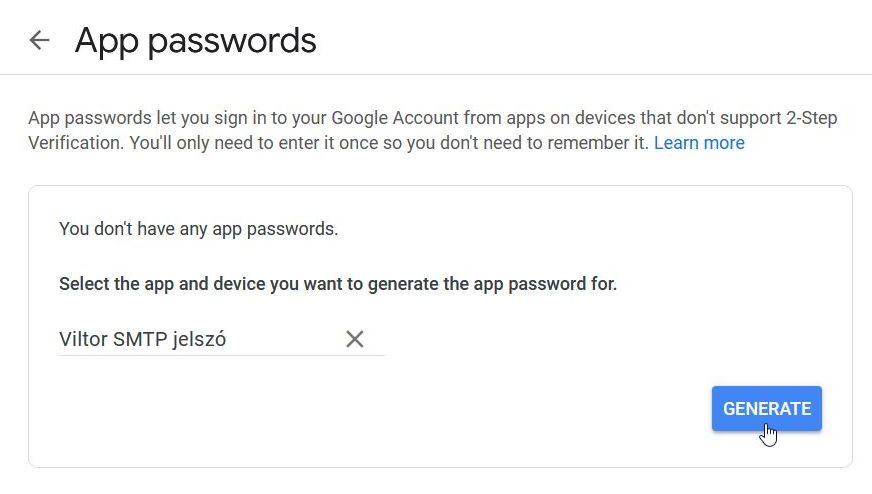
- Másoljuk ki a kapott jelszót a vágólapra.
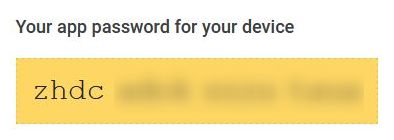
-
A Viltor adminisztrációs felület "Beállítások" / "Webáruház működés" / "Tulajdonos adatai" menüpont "Biztonság" fülén,
az SMTP adatoknál állítsuk be a Gmail SMTP (levélküldő szerver) adatokat.
- SMTP host: smtp.gmail.com
- SMTP port: 465
- SMTP kódolás: SSL
- SMTP azonosító: az Ön teljes gmail címe (valami@gmail.com)
- SMTP jelszó: az imént legenerált alkalmazás jelszó (bár a Google felületén szóközökkel látható, a kimásolás és a használat már szóközök nélkül történik)
-
Mentsük el az új beállításokat, majd a webáruházban egy próba rendeléssel ellenőrizzük, hogy kimegy-e
mindkettő tranzakciós levél (egy az áruház, egy pedig a vásárló részére).
-
Helyes beállítás (vagyis hibátlan próba rendelés) esetén a Google felületén is ellenőrizhető, hogy a jelszót
mikor használta utoljára a webáruház.
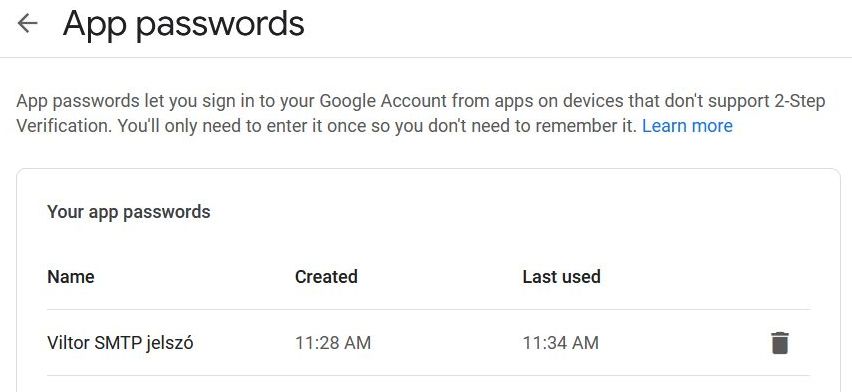
Szintén ebben a dokumentum szakaszban